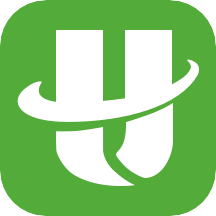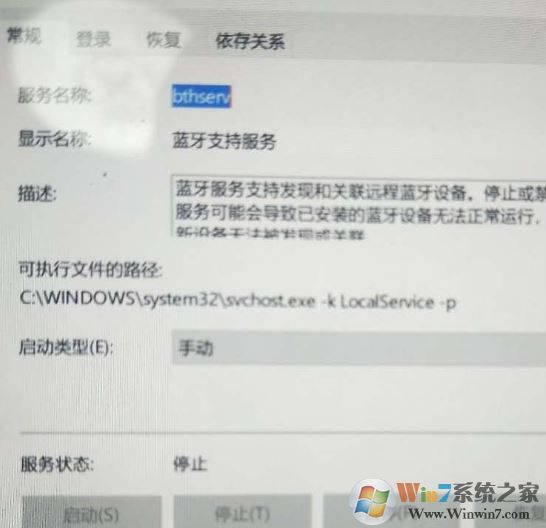
win10蓝牙开关不见了无法开启蓝牙服务的解决方法一
1. 停止非核心的程序运作(包括第三方杀毒、优化软体)
2. 情况允许的话,卸载设备中的第三方杀毒、管家、优化软件
3. 同时按【Windows 徽标键+R】,输入 【msconfig】,按回车(Enter)
4. 点击 【服务】>【隐藏所有 Microsoft 服务】>【全部禁用】(若您启用了指纹识别功能,请不要关闭相关服务)
www.winwin7.com
5. 启动【任务管理器】,点击 【启动】 选项卡,将所有启动项都禁用
6. 重启设备
win10蓝牙开关不见了无法开启蓝牙服务的解决方法二
1. 右键点击任务栏上的Windows图标,选择【Microsoft Powershell(管理员)】
2. 逐一输入以下指令:
Dism /Online /Cleanup-Image /CheckHealth
Dism /Online /Cleanup-Image /ScanHealth
Dism /Online /Cleanup-Image /RestoreHealth
sfc /scannow
3. 重启电脑
4. 如果出现”有一些文件无法修复“的回报,重复步骤1-3几次
关于win10蓝牙无法打开,设备看不到,服务也无法打开的问题可以通过上述小编所分享的媳妇方法来进修复哦!